1. Hogyan lehet bezárni három alkalmazást egyszerre

Fotó: cnet1.cbsistatic.com
Szeretne egyszerre több alkalmazást zárni a lehető leghamarabb? Oldalról úgy tűnik, hogy a telefont szétszedjük egymástól, de egyszerre három ujjával csúsztathatsz - egyszerre akár három alkalmazást is bezárhatsz.
2. Hogyan lehet gyorsan kikapcsolni a zseblámpát

Fotó: cnet1.cbsistatic.com
Az iOS vezérlőpulton lehetőség van a zseblámpa be- és kikapcsolására. Ha be van kapcsolva, gyorsan kikapcsolhatja a kamera ikonját a zárképernyőn.
3. Titkos szint
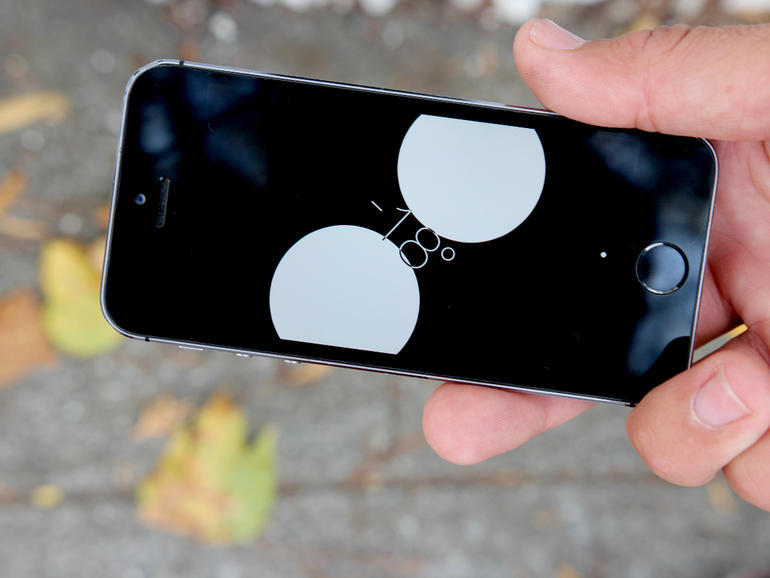
Fotó: cnet3.cbsistatic.com
Elrejtheti kedvenc szellemszintjét messze. Az IOS saját, amely a beépített giroszkópot használja, és megmutatja, hogy a telefon vízszintes felülete mennyire messze van.
A funkció eléréséhez indítsa el az iránytűt, majd csúsztassa jobbra.
4. Használjon félkövér és dőlt betűt és aláhúzást
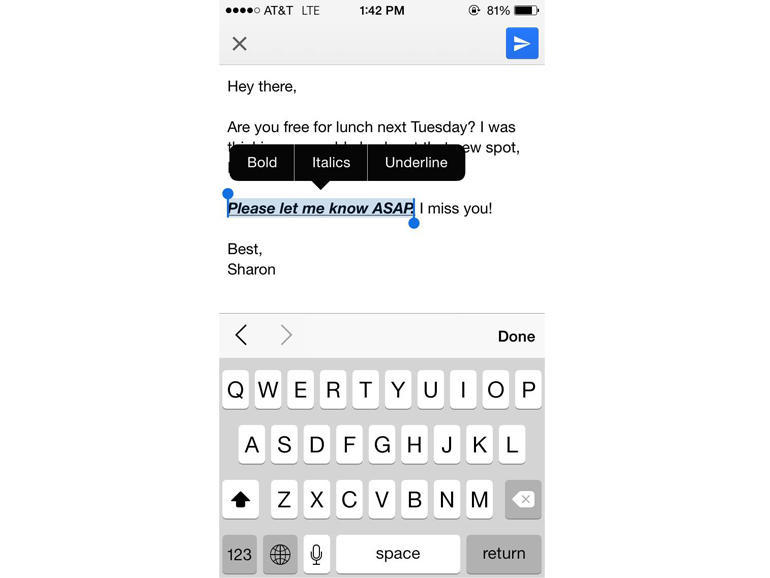
Fotó: cnet2.cbsistatic.com
Egyes alkalmazások, például a Mail, használhatja a szövegformázást, ami félkövér, dőlt vagy aláhúzott. Ha azonban nem ismeri ezt a lehetőséget, előfordulhat, hogy nem találja meg.
Mindössze annyit kell választania, hogy kijelöljön egy szöveget, és kattintson a nyílra a felugró másolás / beillesztés menüben. És válassza ki a megfelelőt.
5. Hogyan lehet gyorsan visszatérni

Fotó: cnet1.cbsistatic.com
Ellentétben a legtöbb Android-eszközzel, az iPhone-nak nincs külön „Vissza” gombja. Kevés ember tudja, hogy mindent egy gesztus old meg.
Az Üzenetek, a Mail és még a Safari programban az előző képernyőhöz való visszatéréshez csak a jobb széléről kell húzni. Működik néhány harmadik fél alkalmazásában, például Instagramban.
6. Fülhallgató működése

Fotó: cnet2.cbsistatic.com
A mellékelt fejhallgatónak számos lehetősége van. Ezek segítségével például fényképeket készíthet, vagy elutasíthatja a hívásokat. Összesen legfeljebb 10 speciális módon lehet megnyomni a fejhallgató kábelét, és ezek a kombinációk hasznosak.
7. Eredeti rezgés
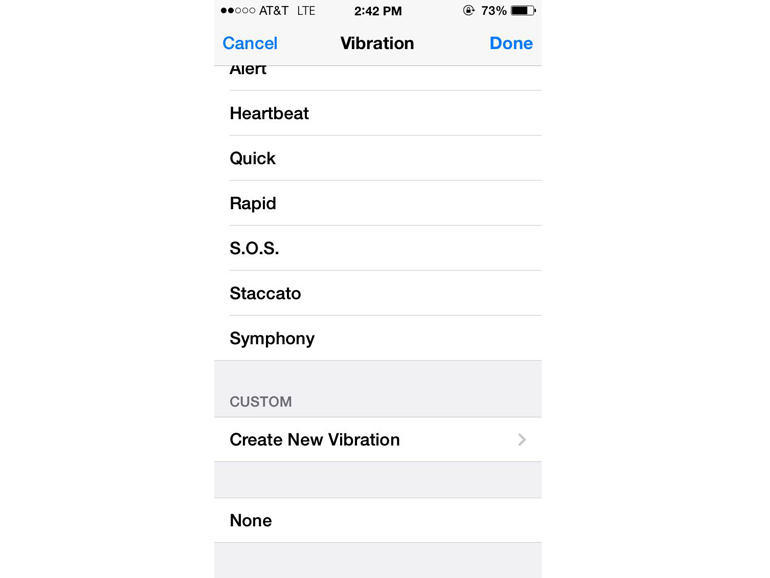
Fotó: cnet1.cbsistatic.com
Nem akarsz még hallani, hanem érezni, amikor a világ legfontosabb embere hív? Van egy ilyen beállítás! Őt temették el egy csomó mások körében, de a telefon egy speciális rezgéssel reagálhat egy különleges előfizető hívására.
El kell mennie Lépjen kapcsolatba velünk, válassza ki azt, amire szüksége van, és érintse meg Szerkesztés a jobb felső sarokban.
Ezután le kell görgetni és megtalálni Rezgések> Rezgés létrehozása. Megjelenik egy platform, amelyen meg kell próbálnia ábrázolni, hogy a telefonnak hogyan kell rezgnie, ha a számot hívják.
8. Fix fókusz és expozíció
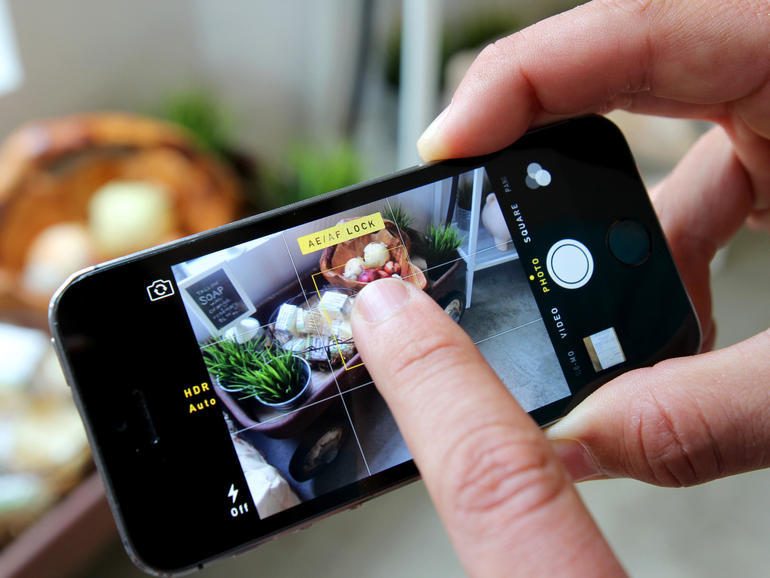
Fotó: cnet3.cbsistatic.com
Amikor egy kamerával dolgozik, annak érdekében, hogy egy adott objektumra összpontosítson és beállítsa az expozíciót, meg kell érintse azt a képernyőn. De amint elmozdul, minden beállítás eltűnik.
A fókusz és az expozíció javításához érintse meg az objektumot, és tartsa rajta az ujját, amíg egy sárga sáv nem jelenik meg a képernyő tetején. Most, még akkor is, ha a kompozíció megváltozik, a fókusz és a zársebesség változatlan marad.
Megtalálható egy millió tipp, hogyan lehet jelentősen hozzájárulni az iPhone művészetéhez.
9. A pénzszivárgások fő okának kiküszöbölése
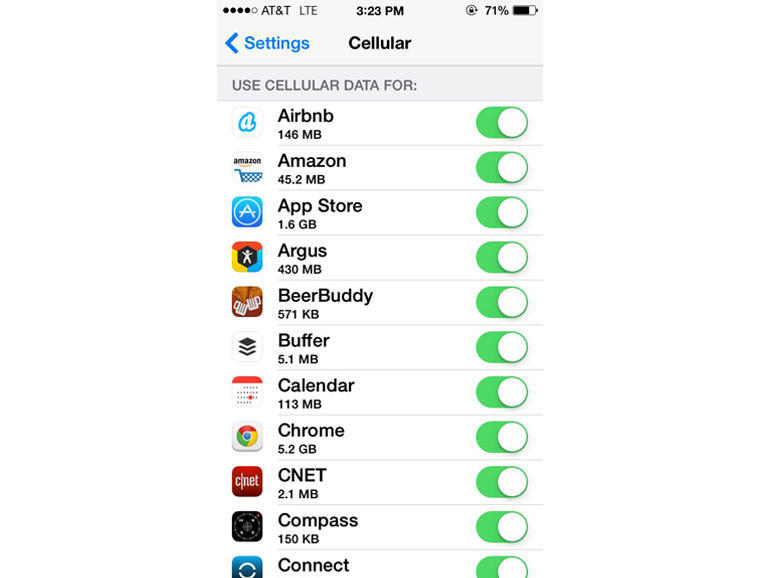
Fotó: cnet3.cbsistatic.com
Ha nyomon követi a szivattyúzandó adatok mennyiségét (a fiók mérete általában függ, általában), hasznos lesz az iOS 7-ben megjelenő funkciók kihasználása: mobil adatkezelés.
Arról van szó, hogy melyik alkalmazás engedélyezheti a mobilhálózat használatát, és melyik csak a Wi-Fi.
Be kell lépnie Beállítások> Mobiladatok és tiltsák őket bizonyos alkalmazásokhoz (vagy tiltsák meg őket).
10. A cserkész segít
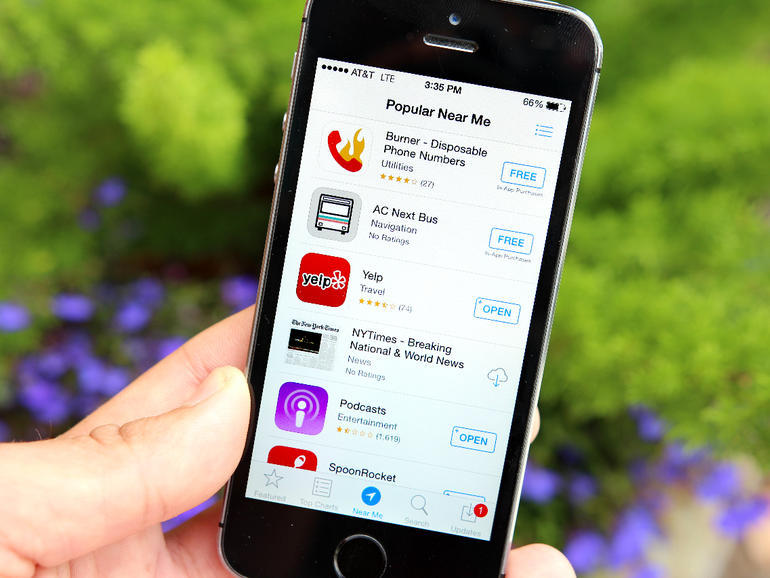
Fotó: cnet2.cbsistatic.com
Ha egy ismeretlen városban találja magát, hasznos tudni, hogy mely alkalmazásokat használják leggyakrabban az aboriginek. Hasznos lehet például a tömegközlekedéssel kapcsolatos információk is.
Hogy megtudja, menjen az AppStore-ba, és kattintson a fülre. Közel van hozzám.
11. Keresés az üzenetekben
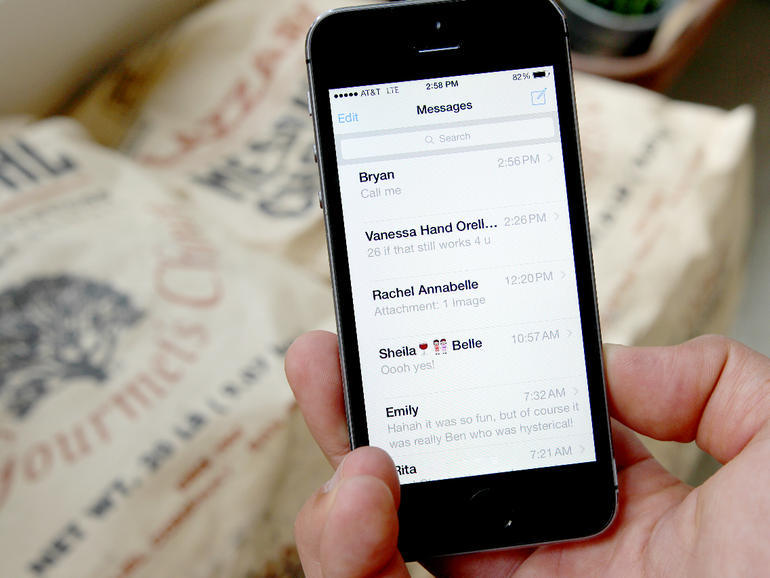
Fotó: cnet1.cbsistatic.com
Egy másik dolog, hogy ha még nem tudtál róla, biztosan szívesen fogadja Önt. Egy adott üzenet megkereséséhez használhatja a keresési űrlapot - az üzenetfelület tetején található.
Mi nem látható? Ezután svayp a legfeljebb lefelé, vagy érintse meg az értesítési sávot.
12. SMS Wi-Fi-en keresztül, azaz néha ingyenes
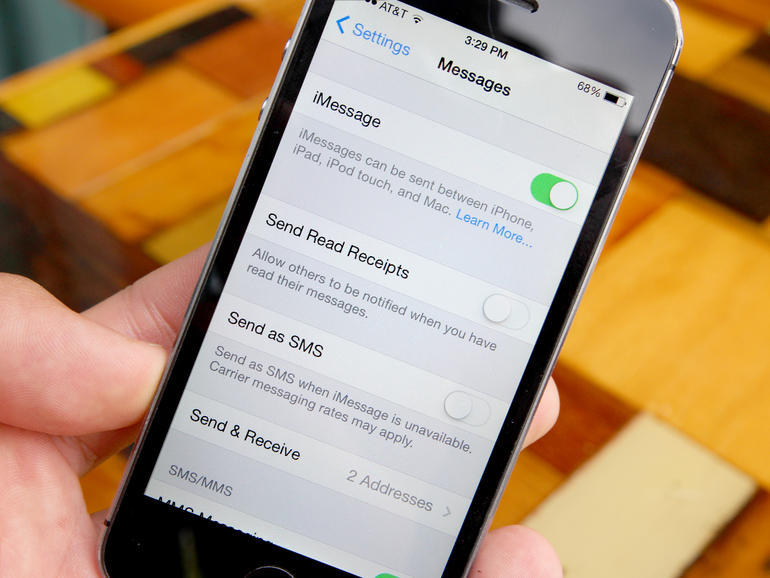
Fotó: cnet2.cbsistatic.com
Ha Wi-Fi-vel vagy csak valahol utazik egy repülőgépen, és lehet, hogy problémát okoz az SMS-ben, továbbra is küldhet üzeneteket más iPhone-nak.
El kell mennie Beállítások> Üzenetek és győződjön meg arról, hogy az SMS-ben történő küldés ki van kapcsolva, és az iMessage be van kapcsolva. De a Wi-Fi-t egyébként is szükség lehet!
13. Tarts hosszabb ideig - több jel lesz
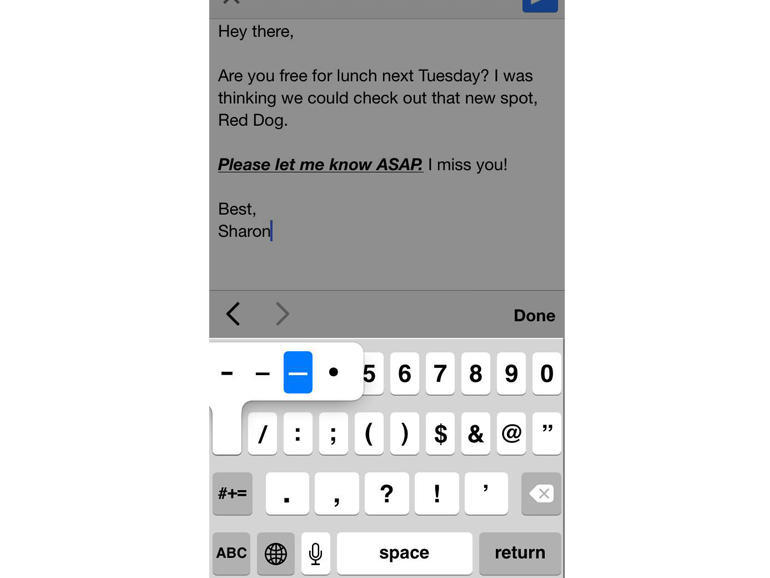
Fotó: cnet1.cbsistatic.com
A virtuális kulcsok alatt az iOS sok különböző karaktert vonz, és onnan is kaphat, ha egy kicsit hosszabb ideig tartja az ujját.
Például, ha a mínuszra lépsz, és állsz rajta, egy kötőjel és egy kötőjel jelenik meg (és ezek mindegyik különböző karakter, ha van). Ha a digitális 0-nál ülsz, a fokozat jele lesz. Felfedezni!
14. Mikor írták meg nekem?
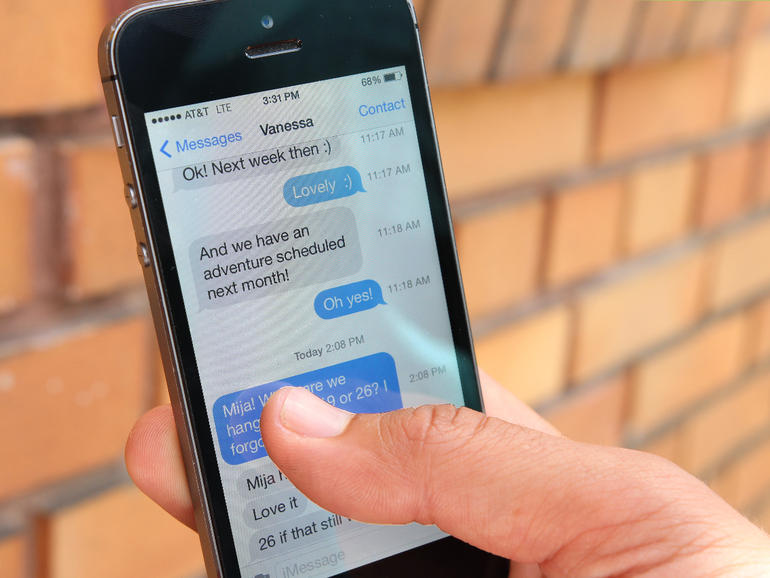
Fotó: cnet4.cbsistatic.com
Ha meg szeretné tudni, hogy mikor küldött egy üzenetet, a képernyőt balra kell mozgatni, és megjelenik a dátum.
15. Siri titkai
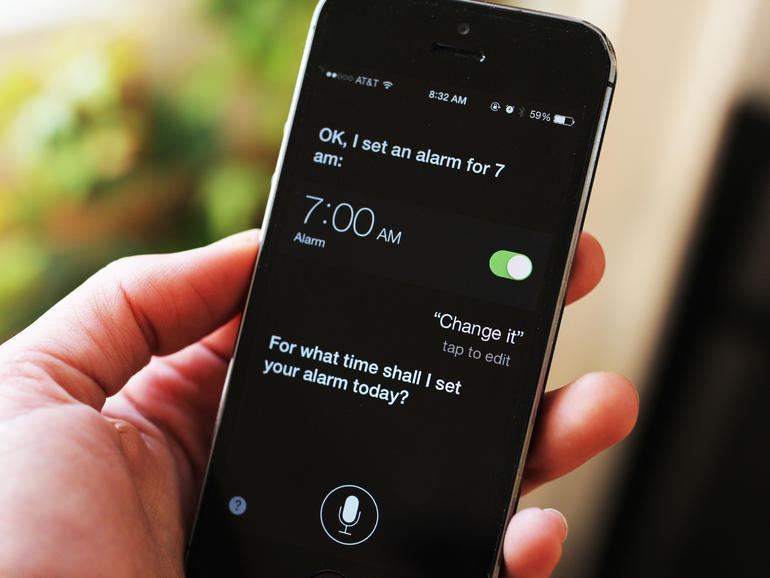
Fotó: cnet4.cbsistatic.com
A Siri hangsegéd meglehetősen összetett kifejezéseket ért, minden egyes frissítésnél egyre nehezebbé és természetesebbé válik, és reméljük, hogy hamarosan oroszul fogják megérteni. És angolul nincsenek problémák, például arra, hogy Siri riasztást adjon, vagy hogy megtudja, hogy holnap szükség lesz-e esernyőre.
16. Hogyan kell gyorsan tölteni

Fotó: cnet1.cbsistatic.com
Néha meg kell tölteni a telefont a lehető leggyorsabban. És hogyan - a lehető leggyorsabban? rezsim "A gépen"!
Ha sem a bejövő, sem a kimenő nem lehetséges, a töltés maximális sebességgel történik. Csak meg kell győződnie arról, hogy a háttérvilágítás nincs bekapcsolva.
17. Vegyük le a vonalról
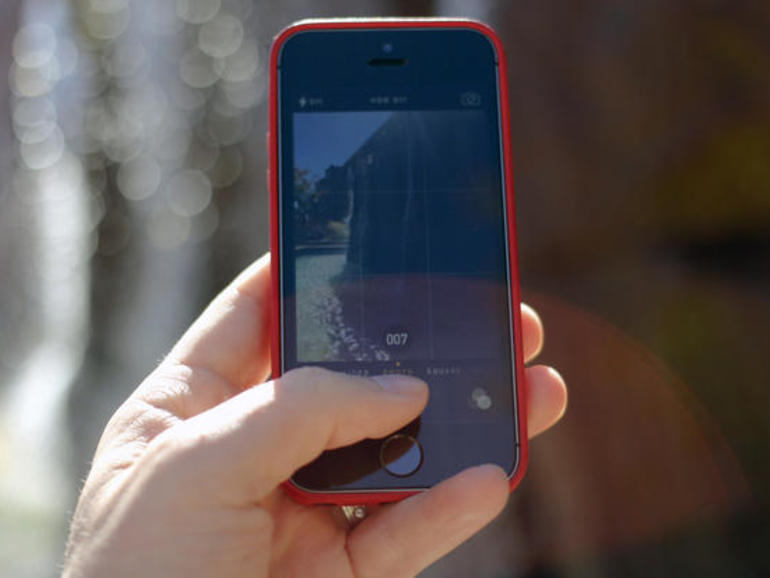
Fotó: cnet2.cbsistatic.com
Az iPhone 5S gyors processzorának köszönhetően a fényképezőgép soros módban készíthet felvételt, amikor több fénykép készíthető egy másodperc alatt.
Ez hasznos lehet ahhoz, hogy ne hagyja ki az értékes pillanatokat.
18. Az akkumulátor keresésének megakadályozása érdekében
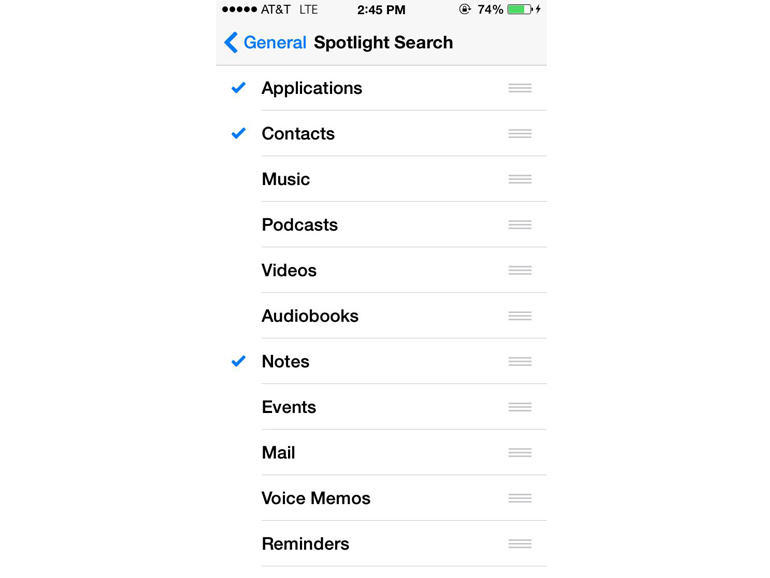
Fotó: cnet1.cbsistatic.com
Az integrált keresési rendszer A Spotlight természetesen jó, de folyamatosan keres valamit, indexeket és folyamatokat. Ez az akkumulátor rossz., Leül le.
Az akkumulátor mentéséhez el kell mennie Beállítások> Általános> Spotlight és törölje a jelölést, ha nem fontos számodra.
A munka egyetlen töltéssel történő meghosszabbításához nagyszámú különböző intézkedést hozhat, és vannak olyan alkalmazások, amelyek lehetővé teszik, hogy meghatározza, hogy ki, milyen okból és mennyi az akkumulátor telepítése.
19. Fedje le a szemét „Nagy testvér” -re
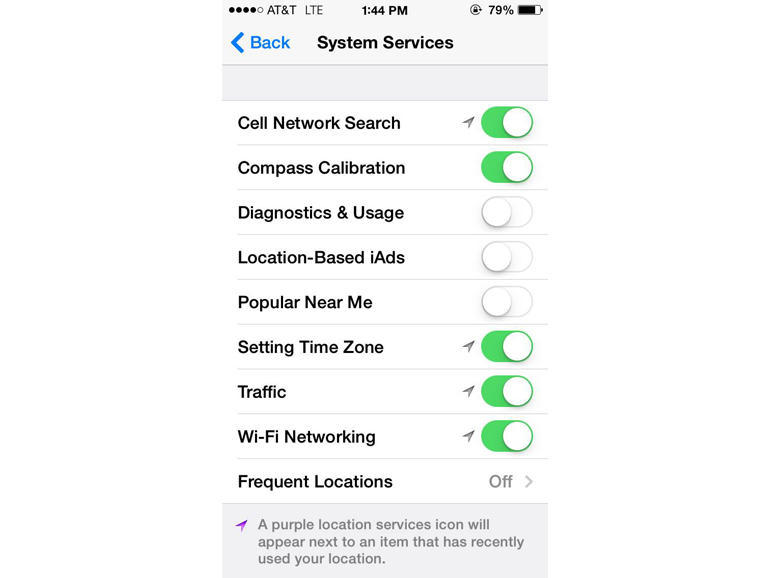
Fotó: cnet1.cbsistatic.com
Ez a trükk is segít az akkumulátor élettartamának növelése nélkül. és mégis hasznos a magánélet szempontjából. Mélyen mélyen az iOS beállításaiban van egy gomb, amely bekapcsoláskor az Apple mindig pontosan tudja, hol van.
Természetesen sokan nem érdekelnek. De ha aggódsz, és nem akarod hosszabb ideig tölteni, kapcsold ki. Itt kell keresni: Beállítások> Biztonság> Rendszerszolgáltatások.
20. Hogyan lehet gyorsítani az ujjlenyomatot
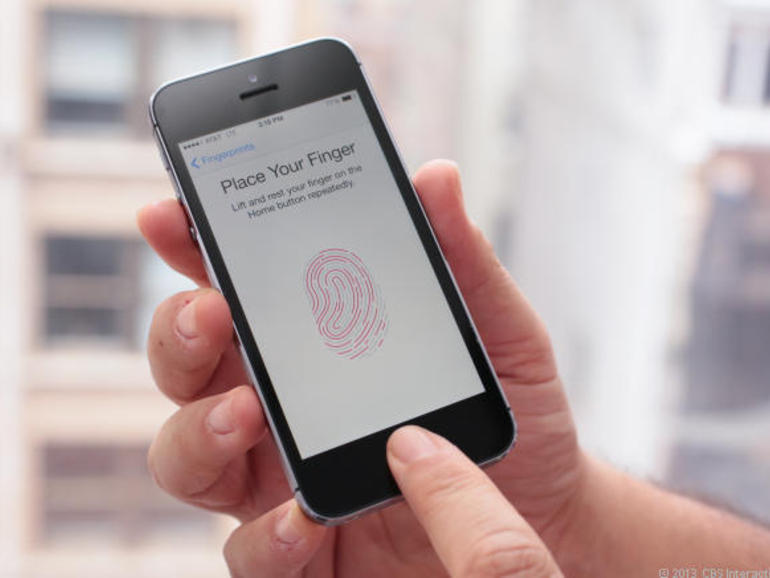
Fotó: cnet4.cbsistatic.com
A Touch ID ujjlenyomat-felismerő rendszernek problémája van néhány ujjával, ezeket sokszor kell alkalmazni, amíg a készülék fel nem oldódik.
Ha ez a helyzet áldozata, menjen Beállítások> Érintse meg az azonosítót és a jelszót. Válassza ki Add ujjlenyomattöbbször enyhén helyezze a helyes tiszta ujját a javasolt helyre és tartsa addig, amíg meg nem érzi a rezgést.
Minél helyesebben dolgozik az ujjával, annál jobban felismeri Önt a Touch ID, és gyorsabban reagál.


